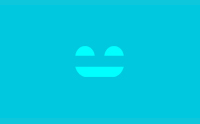به دوره آموزش طراحی بنر گیف در فتوشاپ خوش آمدید. در فیلم های این دوره شما ساخت بنر متحرک در فتوشاپ را بطور کامل یاد می گیرید.
من اینجا روشی که برای ساخت بنر های GIF مشتری های خودم استفاده می کنم را بطور کامل از طراحی گرافیک تا ساخت فریم ها و انیمیشن سازی (متحرک سازی) به شما آموزش می دهم. تمام کار ما در این دوره در خود نرم افزار فتوشاپ انجام می شود و از نرم افزار دیگری استفاده نخواهیم کرد.
ابتدا در زیر سرفصل های آموزشی این دوره را برای شما توضیح می دهم :
کسب درآمد با طراحی بنر

وارد هر سایتی که شوید می توانید تبلیغات بنری بسیار زیادی را مشاهده کنید. تبلیغات همیشه وجود دارد و تبلیغات بنری هم بزودی کنار نخواهد رفت! هر یک از این بنر ها باید توسط فردی طراحی شود و شما می توانید آن فرد باشید.
با مشاهده این دوره بطور کامل طراحی بنر گیف را یاد می گیرید. سپس با کمی تمرین بیشتر می توانید در این زمینه تسلط پیدا کنید و سایت شخصی خود برای طراحی بنر را راه بیاندازید یا به سایت ها و شرکت های مختلف پیشنهاد طراحی دهید. مشتری های خود را بیابید و با قیمت های خود کار کنید.
شروع طراحی بنر
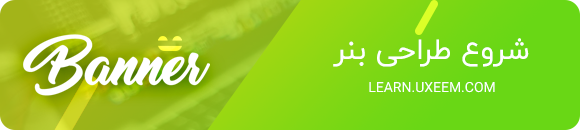
در این فصل نگاه کوتاهی به دوره و فایل های مورد نیاز برای طراحی بنر می اندازیم. سپس محیط نرم افزار فتوشاپ را برای ساخت بنر آماده می کنیم.
فایل های دوره
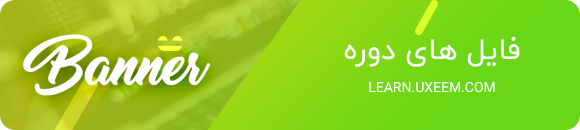
پس از ثبت نام در دوره، فایل های مورد نیاز را نیز از همین صفحه دانلود کنید. در داخل یک فایل فشرده با فرمت zip، بنر ها، آیکون ها و لوگو هایی که در این دوره استفاده خواهیم کرد، قرار داده شده است.
همچنین دو فایل دیگر از سایز های استاندارد بنر قرار گرفته است که یکی از فایل ها بصورت PDF مختص چاپ در سایز A4 می باشد.
آموزش طراحی گرافیک بنر ها
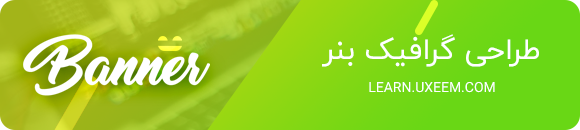
برای هر بنر ابتدا طراحی گرافیک فریم های اصلی را انجام می دهیم و سپس به سراغ ایجاد فریم ها برای متحرک سازی می رویم. در این دوره خواهید دید که چطور بنر ها را از صفر وقتی که فقط یک پرونده خالی روبروی خود داریم، طراحی می کنیم. به این شکل حتی اگر در طراحی گرافیک تجربه ای نداشته باشید، می بینید که چطور در فتوشاپ با استفاده از شکل ها، متن ها، استایل ها و... طراحی گرافیک یک بنر انجام می شود.
آموزش انیمیشن و متحرک سازی بنر ها
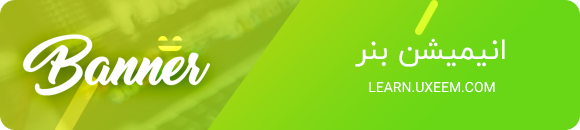
با آماده سازی گرافیک فریم های اصلی هر بنر شروع به ساخت انیمیشن آن ها می کنیم. برای متحرک سازی بنر ها از خود فتوشاپ استفاده می کنیم و نیازی به نرم افزار جانبی نیست.
در آموزش های متحرک سازی این دوره بطور کامل با پنجره تایم لاین (Timeline) فتوشاپ، نحوه ایجاد فریم، افکت های مختلف و... آشنا خواهید شد.
ذخیره سازی و کاهش حجم بنر در فتوشاپ

پس از طراحی بنر ها و متحرک سازی، نوبت به ذخیره سازی آن ها با فرمت گیف میرسد. در این فصل به شما نشان می دهم که چطور بنر های خود را از طریق فتوشاپ بطور مستقیم با فرمت گیف ذخیره کنید.
همچنین روش های کاهش حجم بنر را برای شما توضیح می دهم. به چند روش می توانید نکاتی را در زمان طراحی یا متحرک سازی رعایت کنید تا حجم بنر شما پایین بیاید.
در این دوره یاد می گیرید :
- آماده سازی محیط کار فتوشاپ برای طراحی بنر
- طراحی گرافیک سه بنر
- ساخت افکت های مختلف و متحرک سازی
- کار با پنجره تایم لایم (Timeline)
- کار با فریم ها
- کلید های میانبر کاربردی
- ذخیره سازی با فرمت گیف (GIF) در فتوشاپ
- روش های کاهش حجم بنر های گیف
پیش نیازها :
- نرم افزار فتوشاپ (Adobe Photoshop)
- آشنایی با نرم افزار فتوشاپ
-
شروع کار
00:01:59 -
طراحی بنر ها
01:01:23- 4. بنر شماره یک : پیش نمایش 00:23 (پیش نمایش)
- 5. بنر شماره یک : طراحی گرافیک 11:15
- 6. بنر شماره یک : انیمیشن و متحرک سازی 11:55
- 7. بنر شماره دو : پیش نمایش 00:23 (پیش نمایش)
- 8. بنر شماره دو : طراحی گرافیک 14:51
- 9. بنر شماره دو : انیمیشن و متحرک سازی 06:35
- 10. بنر شماره سه : پیش نمایش 00:23 (پیش نمایش)
- 11. بنر شماره سه : طراحی گرافیک 03:42
- 12. بنر شماره سه : انیمیشن و متحرک سازی 11:56
-
خروجی گرفتن
00:02:32- 13. نحوه ذخیره سازی بنر با فرمت گیف (GIF) 00:44
- 14. روش های کاهش حجم بنر 01:48
-
 امیرحسین احمدی
25 دی 1398
امیرحسین احمدی
25 دی 1398
عالی بود مثل همیشه من با افتر افکت این گیف هارو درست میکردم ولی اینم خیلی باحال بود خوشم اومد
-
 ایمان حاجی زاده
12 آذر 1398
ایمان حاجی زاده
12 آذر 1398
خیلی عالی با زبانی ساده
-
 سعید
09 آذر 1398
سعید
09 آذر 1398
خیلی خوب بود خسته نباشید
-
 رضا علیمحمدی
12 دی 1397
رضا علیمحمدی
12 دی 1397
سلام.
وقتتون بخیر.
آموزش خیلی خیلی عالیه. واقعا راضیم. خیلی خوب توضیح دادین و ممنونم از شما... فقط اینکه کاش میشد طراحی های حرفه ای تری رو هم آموزش میدادین. مثلا گیف تبلیغاتی مهراکس رو ... مثلا اون گربه ای که روی دکمه میزنه یا طراحی همون گربه رو چطوری انجام دادین؟ یا مثلا برای سایت زریاب که گیف ساختین. چطوری شکل های کیسه پول و یا سکه های پول رو که روی هم قرار گرفتند و... رو طراحی کردین؟ ممنون میشم درباره ی این طراحی کردن شکل ها توضیح بیشتری بدین. مرسی
-

کیفیت
9 پاسخ 5 سال قبل-
 مهران موسوی
(5 سال قبل)
مهران موسوی
(5 سال قبل)
سلام
ممنون همچنین
معمولا توی خود فتوشاپ کیفیت پایین نمایش داده نمیشه. مگر اینکه این مشکل شما در خروجی رخ بده که در اون صورت تنظیمات (خروجی گرفتن) ممکنه به اشتباه انجام شده باشه.
یا اینکه تصویری که وارد کردید سایزی پایین تر از سایز پرونده کاریتون داشته باشه و بخواید بزرگتر کنید.
برای تصاویر گیف عدد 72 درست هست.
لطفا یک اسکرین شات از مشکل داخل یکی از سایت ها آپلود بفرمایید و ارسال کنید تا مشاهده کنم.
در کل فرمت گیف نسبت به سایر فرمت ها کیفیت پایین تری داره و نباید از رنگ های متعدد یا گرادینت بالا استفاده بشه. -
 مهران موسوی
(5 سال قبل)
مهران موسوی
(5 سال قبل)
تشکر
روی زوم 400 درصد هستید. وقتی زوم می کنید کیفیت پایین تر نمایش داده میشه.
ولی کیفیت اصلی تصویرتون رو می تونید روی زوم 100 درصد مشاهده کنید. کافیه 2 بار روی ابزار زره بین (Zoom) کلیک کنید تا بروی 100 درصد برید.
پایین سمت چپ نرم افزار فتوشاپ، درصد بزرگنمایی زده شده. -
 مهران موسوی
(5 سال قبل)
مهران موسوی
(5 سال قبل)
نرم افزار فتوشاپ بر پایه راستر (Raster Based) هست. به این معنی که تمام طراحی ها بصورت پیکسلی انجام میشه.
تصاویر پیکسلی هر چقدر که بزرگنمایی (Zoom) بشن، کیفیت نمایش پایین تر میاد.
سایز و کیفیت اصلی بنر های شما (و کلا هر تصویری در فتوشاپ) بروی بزرگنمایی 100% قابل مشاهدست.
شما می تونید بزرگنمایی کنید و طراحی های خودتون رو انجام بدید و روی حالت 100درصد نتیجه رو مشاهده کنید. -
 مهران موسوی
(5 سال قبل)
مهران موسوی
(5 سال قبل)
در ویدیو های آموزشی بیشتر با شکل (Shape) ها کار شد.
شکل های فتوشاپ کیفیت بالاتری نسبت به تصاویر دارند و به نوعی وکتور محسوب میشن.
برای اینکه کیفیت بالاتری از تصاویر بگیرید، مطمئن بشید که تصاویری با سایز بزرگ وارد می کنید و بعد کوچک می کنید. هیچ وقت تصویر کوچکی رو بزرگتر نکنید چرا که کیفیتش از بین میره.
فونت ها و نوشته هارو هم با سایز بزرگتر بروی مد Smooth استفاده کنید.
-